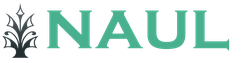Časové rozlíšenie pracovnej cesty za 1s 8.3. Účtovné informácie. Skorý návrat zo služobnej cesty
Pre časové rozlíšenie cestovných náhrad v 1C ZUP 3 je potrebné nastaviť nastavenia noriem výpočtu miezd (obr. 1). Systém automaticky vytvára typy časového rozlíšenia „Služobná cesta“ a „Služobná cesta (v rámci smeny)“.
Ryža. 1. Nastavte mzdy
Keď v nastaveniach zadáte parameter „Platba za dlhé pracovné cesty mesačne“, prepínač sa pri vytváraní dokladu „Služobná cesta“ automaticky nastaví do polohy „Platba za pracovnú cestu na konci mesiaca“.
Výpočet cestovných náhrad v 1C ZUP pre zamestnanca sa vykonáva pomocou dokladu „Služobná cesta“. Dokument je multifunkčný, t.j. Práca s dokumentom je poskytovaná v 2 režimoch:
- Režim HR zahŕňa vytvorenie dokladu, vyplnenie obdobia cesty a zaúčtovanie dokladu (obr. 2):
 Ryža. 2. „Služobná cesta“ v personálnom okruhu
Ryža. 2. „Služobná cesta“ v personálnom okruhu
Ak spoločnosť vedie tabuľku zamestnancov, potom pri vykonávaní pracovnej cesty musíte na karte „Hlavné“ uviesť atribút „Uvoľniť sadzbu na obdobie pracovnej cesty“.
Pri zadaní atribútu „Čiastočná/vnúsmenná pracovná cesta“ sa aktivuje pole na uvedenie hodín vnútrozmennej pracovnej cesty a predemknutého plánovaného typu času (obr. 3):
 Ryža. 3. Vnútrozmenná pracovná cesta
Ryža. 3. Vnútrozmenná pracovná cesta
Ak je v skúsenostiach zamestnanca v dôchodkovom fonde Ruska potrebné uviesť skutočnosť, že pracuje na služobnej ceste v oblasti s podmienkami odlišnými od hlavného miesta výkonu práce, potom na karte „PFR Experience“ ich hodnota za obdobie treba uviesť služobnú cestu (obr. 4).
Ak pracovná cesta nie je zahrnutá do preferenčného obdobia Dôchodkového fondu Ruska, potom je potrebné uviesť zodpovedajúci znak (obr. 4).
 Ryža. 4. Záložka „PFR Experience“ dokumentu „Služobná cesta“.
Ryža. 4. Záložka „PFR Experience“ dokumentu „Služobná cesta“.
- Režim kalkulačky zahŕňa výpočet dokladu, umiestnenie dokladu do výpočtového obvodu (obr. 5):
 Ryža. 5. Vo výpočtovej osnove zdokumentujte „Služobná cesta“.
Ryža. 5. Vo výpočtovej osnove zdokumentujte „Služobná cesta“.
Pri zadaní atribútu „Výpočet schválený“ sa dokument považuje za schválený vo výpočtovej osnove a umožňuje vám premietnuť cestovné náhrady do systému 1C ZUP 3.
Ak je pracovná cesta zamestnanca prenosná z jedného mesiaca na druhý, potom je na tlačive dokladu v záložke „Hlavná“ (obr. 5) k dispozícii blok „Platba za dlhodobú pracovnú cestu“.
Ak zadáte možnosť „Platiť za celé obdobie zájazdu“, zájazd bude uhradený v plnej výške za celé obdobie a premietnutý do účtovníctva v aktuálnom doklade.
Ak zadáte atribút „Platiť pracovnú cestu na konci každého mesiaca“, systém vypočíta časť pracovnej cesty, ktorá pripadá na mesiac časového rozlíšenia. V našom príklade je mesiac časového rozlíšenia február 2017, je tu 1 deň pracovnej cesty - 28.02.2018 a suma je 2100 rubľov (obr. 5).
Zvyšok pracovnej cesty sa vypočíta pri ďalšom výpočte miezd v doklade „Výpočet miezd a odvodov“ v marci 2018 (obr. 6).
 Ryža. 6. Časové rozlíšenie časti pracovnej cesty v doklade „Časové rozlíšenie miezd a príspevkov“
Ryža. 6. Časové rozlíšenie časti pracovnej cesty v doklade „Časové rozlíšenie miezd a príspevkov“
Ak dokument „Služobná cesta“ obsahuje niekoľko typov výpočtov, systém vám umožňuje vybrať požadované časové rozlíšenie.
Na výpočet cestovných náhrad v 1C ZUP musia zamestnanci používajúci formulár T-9a použiť dokument „Skupinová cesta“. Na zohľadnenie pracovnej cesty v účtovníctve nestačí zadanie dokladu „Skupinové cestovanie“. Po zadaní skupinového dokladu je potrebné premietnuť skutočnosť pracovnej cesty do dokladov „Služobná cesta“. Ak chcete súčasne zadávať dokumenty pre všetkých zamestnancov, musíte kliknúť na odkaz „Evidovať absencie“ pod tabuľkovou časťou. Dokument je multifunkčný a funguje v 2 režimoch – personálnom a zúčtovacom.
Cestovné náklady v rámci normálnych a nadnormálnych limitov
Výdavky, ktoré zamestnávateľ preplatí zamestnancovi počas pracovnej cesty (článok 168 daňového poriadku Ruskej federácie), sa premietajú do vykazovania poistného.
Podľa doložky 2 článku 422 daňového poriadku Ruskej federácie, ods. 12 vety 3 čl. 217 daňového poriadku Ruskej federácie výdavky počas pracovnej cesty nepodliehajú poistnému a dani z príjmov fyzických osôb, ak:
- Neprekročte 700 rubľov za každý deň služobnej cesty v rámci Ruskej federácie;
- Neprekročte 2 500 rubľov za každý deň služobnej cesty mimo Ruskej federácie.
Ak zamestnávateľ nastaví denné diéty vo vyššej sume, ako je uvedené v daňovom poriadku Ruskej federácie, bude musieť z nadmerných súm zraziť daň z príjmu fyzických osôb a účtovať poistné.
Pre zobrazenie výdavkov na pracovnej ceste v rámci bežných limitov v 1C ZUP 3 je potrebné zadať časové rozlíšenie s nasledujúcimi nastaveniami (obr. 7):

 Ryža. 7. Nastavenie výdavkov v rámci bežných limitov
Ryža. 7. Nastavenie výdavkov v rámci bežných limitov
Časové rozlíšenie sa vykonáva dokladom „Naturálny príjem“ (obr. 8):
 Ryža. 8. Výdavky počas pracovnej cesty sú v bežných medziach v doklade „Naturálne príjmy“
Ryža. 8. Výdavky počas pracovnej cesty sú v bežných medziach v doklade „Naturálne príjmy“
Na zohľadnenie výdavkov za obdobie pracovnej cesty nad rámec normy v 1C ZUP 3 musíte zadať časové rozlíšenie s nasledujúcimi nastaveniami (obr. 9):

 Obr 9. Nastavenie nadmerných výdavkov
Obr 9. Nastavenie nadmerných výdavkov
Časové rozlíšenie sa vykonáva dokladom „Naturálny príjem“ (obr. 10):
 Ryža. 10. Výdavky nad rámec normy v dokumente „Naturálne príjmy“
Ryža. 10. Výdavky nad rámec normy v dokumente „Naturálne príjmy“
Výpočet poistného na cestovné výdavky nad rámec normy sa vykonáva v dokumente „Výpočet miezd a príspevkov“.
Skorý návrat zo služobnej cesty
Rozhodnutím vedúceho zamestnanca môže byť zamestnanec predčasne odvolaný z pracovnej cesty. Tento bod nie je upravený zákonom. Zamestnávateľ sa sám rozhodne, ako to urobí.
V programe 1C ZUP 3 sú 2 možnosti spracovania návratky z pracovnej cesty:
- Ak obdobie nie je uzavreté, opraví sa pôvodný doklad „Služobná cesta“.
- Ak je obdobie uzavreté, bola zaplatená pracovná cesta alebo bol vygenerovaný doklad „Premietnutie mzdy v účtovníctve“, musíte použiť mechanizmus na opravu dokladu.
Musíte vybrať jednu z možností opravy:
- Zadajte opravu dokumentu. Odkaz „Správne“ sa zobrazí v obryse rámu v spodnej časti dokumentu (obr. 11). Po kliknutí na prepojenie sa vytvorí nový doklad a opravený doklad sa zablokuje. V spodnej časti nového dokumentu sa zobrazí popis „Tento dokument je revíziou iného dokumentu“. Kalkulačka vypočíta opravený doklad. Metóda korekcie je vhodná pre prípady, keď sa mení doba cesty.
- Úplne obráťte dokument. V osnove výpočtu v spodnej časti dokumentu sa zobrazí odkaz „Reverse“. Po kliknutí na odkaz sa vytvorí doklad „Zrušenie časového rozlíšenia“ (obr. 12) a opravený doklad sa zablokuje. Spôsob opravy je vhodný pre prípady úplného zrušenia pracovnej cesty.
 Ryža. 11. Oprava dokladu „Služobná cesta“ - personálna osnova
Ryža. 11. Oprava dokladu „Služobná cesta“ - personálna osnova
 Ryža. 12. Oprava dokladu „Služobná cesta“ - kontúra návrhu
Ryža. 12. Oprava dokladu „Služobná cesta“ - kontúra návrhu
Platba sa prepočítava na základe priemerného zárobku zamestnanca vypočítaného v čase odchodu na pracovnú cestu.
Po vykonaní opravy dokladu sa do časového výkazu zapíše plánovaný čas zamestnanca podľa jeho pracovného plánu.
Organizácie pravidelne vydávajú zúčtovateľné finančné prostriedky svojim zamestnancom. Zamestnanci tieto peniaze míňajú na podnikateľské potreby – cestovné, poštovné, nákup kancelárskych potrieb, investičný majetok. Dokument, ktorý odráža výdavky zodpovedných osôb, sa nazýva zálohová správa. Ako urobiť predbežnú správu v účtovníctve 1C 8.3 krok za krokom? Ako zaregistrovať denné dávky v predbežnej správe v 1C 8.3? Na tieto otázky odpovieme v článku.
Prečítajte si v článku:
Pre každého zamestnanca, ktorému boli proti správe vystavené peniaze, sa vyhotovuje zálohová správa. Pozostáva z dvoch sekcií.
V prvom môžete vidieť:
- výška dlhu v čase vypracovania správy buď od organizácie zamestnancovi (prekročenie výdavkov), alebo od zamestnanca spoločnosti;
- koľko peňazí bolo vydaných podľa zálohovej správy;
- celková výška výdavkov podľa zálohovej správy;
- zostatok dlhu voči účtovníkovi.
V druhej časti môžete podrobne vidieť, na čo účtovníčka peniaze minula. Výkaz výdavkov môžete vytvoriť v 1C 8.3 v 4 krokoch.
Krok 1. Otvorte okno „Advance reports“ v 1C 8.3
Prejdite do časti „Banka a pokladňa“ (1) a kliknite na odkaz „Predbežné správy“ (2).
V okne, ktoré sa otvorí, uvidíte zoznam všetkých predbežných prehľadov. Ak chcete vytvoriť nový výkaz výdavkov, kliknite na tlačidlo „Vytvoriť“ (3).

Otvorí sa okno na vygenerovanie predbežnej správy. Vyzerá to takto:

Krok 2. Vyplňte základné údaje predbežnej správy v 1C 8.3
V hornej časti výkazu výdavkov vyplňte polia: „Organizácia“ (4), „Zodpovedná osoba“ (5), „Sklad“ (6). Sklad je naplnený, ak účtovník nakúpil zásoby alebo dlhodobý majetok.

Krok 3. Vyplňte sekcie výdavkov vo výkaze výdavkov
- "Zálohy". Tu odrážajú sumy vydané zamestnancovi na vykazovanie;
- "Tovar". Táto záložka je určená na evidenciu zakúpeného tovaru;
- "Vratný obal." Záložka je vyplnená, ak zodpovedná osoba prijala vratné obaly od dodávateľa;
- "Platba". Túto záložku použite, ak zodpovedná osoba zaplatila dodávateľovi za tovar;
- "Iné." Na tejto karte sa zobrazujú cestovné, poštovné, dopravné a iné výdavky, ktoré nie sú uvedené na iných kartách.

Povedzme si o vypĺňaní týchto kariet podrobnejšie.
Zálohy
Na karte „Zálohy“ (8) uveďte sumy vydané účtovníkovi. Pre jeho vyplnenie vyberte v poli „Zálohový doklad“ zo zoznamu požadovaný pokladničný doklad. Výška zálohy sa vyplní automaticky.

Tovar
Ak účtovník zakúpil tovar alebo materiál, uveďte ich názov a cenu na karte „Tovar“ (9). Do poľa „Doklad (výdaj)“ uveďte druh dokladu, z ktorého boli cennosti prijaté, jeho číslo a dátum. V poli „Číselník“ uveďte názov tovaru alebo materiálu, ktorý účtovník nakúpil pomocou tejto faktúry. Vyplňte tiež polia „Množstvo“ a „Cena“. 1C 8.3 vypočíta údaje pre pole „Suma“ samotnej správy vopred. „Účtovný účet“ 1C 8.3 sa určí automaticky v závislosti od typu prichádzajúcich položiek (výrobky, materiály, fixné aktíva).

Platba
Ak zodpovedná osoba zaplatila za tovar alebo služby zo zúčtovateľnej sumy, vyplňte kartu „Platba“ (10) zálohovej správy v 1C 8.3. V poli „Doklad (výdavok)“ uveďte typ dokladu, ktorý bol zaplatený. V poli „Protistrana / dohoda“ vyberte dodávateľa a uveďte podrobnosti o zmluve s ním. V časti „Obsah“ zadajte účel platby, napríklad „Platba za batérie“. V poli „Splatenie dlhu“ vyberte, na základe akého dokladu bola platba vykonaná. Uveďte aj sumu platby (pole „Suma“).

Iné
Vyplňte záložku „Iné“ (11) zálohovej správy v 1C 8.3, ak sa nahlasujúca osoba hlási na služobnú cestu, ako aj výdavky na dopravu, poštovné a iné výdavky, ktoré nie sú uvedené v predchádzajúcich kartách. Podobne ako na predchádzajúcich kartách vyplňte „Doklad o výdavkoch“. V poli „Číselník“ vyberte výdavky, pre ktoré účtovník vykazuje, uveďte sumu výdavku (pole „Suma“). Pole „Nákladový účet“ predbežnej správy automaticky vyplní 1C 8.3.

Krok 4. Uložte a vytlačte výkaz výdavkov z 1C 8.3
Po vyplnení všetkých polí výkazu výdavkov v 1C 8.3 môžete zaúčtovať a vytlačiť výkaz výdavkov. Kliknite na tlačidlo „Pass“ (12). Teraz existujú účtovné zápisy pre zálohový výkaz. Ak chcete vytlačiť dokument, kliknite na tlačidlo „Tlačiť“ (13).

Jedným z najčastejších prípadov, keď zamestnanci v podniku dostávajú priemernú mzdu, je, keď je zamestnanec na pracovnej ceste. Každá pracovná cesta je formalizovaná objednávkou s uvedením priezviska, mena a priezviska zamestnanca; kam ide; účel cesty; počas pracovnej cesty. Doba pobytu sa zamestnancovi vypláca v súlade so Zákonníkom práce (ďalej len Zákonník práce) Ruskej federácie. V tomto článku chcem jasne preskúmať tému, ako zabezpečiť služobnú cestu pre zamestnanca v programe 1C.
Nastavenie platového bloku v programe 1C
Pre vyplácanie miezd zamestnancom je potrebné správne nakonfigurovať parametre mzdového účtovníctva. Ak to chcete urobiť, musíte sa prihlásiť do programu ako zamestnanec, ktorý nastaví potrebné parametre s právami „Správca“. V hlavnom menu otvorte sekciu „Plat a personál“, potom v bloku „Adresáre a nastavenia“ nájdite položku „Nastavenia platov“.
Je správne v ňom v súlade so Zákonníkom práce Ruskej federácie a predpismi o odmeňovaní práce stanoviť všetky potrebné parametre. Ak v programe 1C nenájdete doklad na vznik pracovnej cesty, musíte ho vytvoriť, ak je zamestnanec na pracovnej ceste, vypočíta priemerný zárobok.
Dokument na výpočet priemerného zárobku, keď je zamestnanec na pracovnej ceste, môže vytvoriť účtovný špecialista, nie je to také ťažké a nezaberie to veľa času.
Ak to chcete urobiť, prejdite do nastavení, do bloku „Akruálne“ a vytvorte dokument.
 Kliknite na tlačidlo „Vytvoriť“, na obrazovke monitora sa otvorí okno, v ktorom musíte vyplniť (vybrať, nastaviť funkciu) nasledujúce pozície:
Kliknite na tlačidlo „Vytvoriť“, na obrazovke monitora sa otvorí okno, v ktorom musíte vyplniť (vybrať, nastaviť funkciu) nasledujúce pozície:
- Názov;
- daň z príjmu;
- poistné;
- Daň z príjmu;
- Odraz v účtovníctve;
- Zahrnuté do základného časového rozlíšenia pre výpočet časového rozlíšenia „Regionálny koeficient“ a „Severná prirážka“.
 V poli:
V poli:
- „Meno“ môže byť napísané „Platba podľa priemerného zárobku, keď je zamestnanec na pracovnej ceste“;
- „Daň z príjmu fyzických osôb“, nastavte atribút „Zdanené“ s uvedením „Kód príjmu“;
- „Poistné“, vyberte druh príjmu „Príjem, ktorý podlieha poistnému“;
- „Daň z príjmu“, nastavte atribút „Zaúčtované ako súčasť mzdových nákladov“ a vyberte položku priradenia nákladov;
- „Odraz v účtovníctve“ vyberte spôsob odrazu.
 Potom kliknite na tlačidlo:
Potom kliknite na tlačidlo:
- „Nahrať a zavrieť“;
- Alebo "Záznam".
Až potom si môžete vypočítať priemerný zárobok zamestnanca na pracovnej ceste
Udržiavanie priemerného zárobku počas pracovnej cesty zamestnanca v programe 1C
Na vypracovanie dokumentu v 1C, ktorý by nám umožnil vypočítať priemerný zárobok počas služobnej cesty, musíme prejsť do hlavnej ponuky, časť „Platy a personál“, vybrať blok „Plat“ a v ňom pozíciu „ Všetky časové rozlíšenia“. Na obrazovke sa objaví denník, v ktorom sa objavia všetky časové rozlíšenia zamestnancov za predchádzajúce obdobia. Vytvárame časové rozlíšenie pre aktuálny mesiac, ak to chcete urobiť, kliknite na tlačidlo „Vytvoriť“ a vyberte položku „Časové rozlíšenie platov“.
 V akruálnom doklade musíte vyplniť nasledujúce polia v hlavičke dokladu:
V akruálnom doklade musíte vyplniť nasledujúce polia v hlavičke dokladu:
- Mesiac časového rozlíšenia;
- Organizácia;
- Rozdelenie.
Prejdite do tabuľkovej časti dokumentu a otvorte kartu „Časové rozlíšenie“. Z adresára vyberte zamestnanca a typ časového rozlíšenia, ktorý ste predtým vytvorili „Platba podľa priemerného zárobku, keď je zamestnanec na pracovnej ceste“, zadajte dni pracovnej cesty, hodiny a zobrazte výsledok. Potom dokument vykonáme kliknutím na tlačidlo „Odoslať“ a zatvoríme ho.
Mzdové doklady môžete vytvárať pre každého zamestnanca organizácie alebo pre všetkých zamestnancov. Potom musíte kliknúť na tlačidlo „Vyplniť“.
 Je potrebné pamätať na to, že sprostredkovanie pracovnej cesty pre zamestnanca je spojené nielen s výpočtom priemerného zárobku, ale aj s dokladovaním pridelenia zamestnanca na pracovnú cestu, s vystavením peňažných prostriedkov na vykazovanie, s vyhotovením zálohového hlásenia, s vyúčtovaním, s vyúčtovaním, s vyúčtovaním, s vyúčtovaním, s vyúčtovaním, s vyúčtovaním, s vyúčtovaním. s vrátením finančných prostriedkov a iné.
Je potrebné pamätať na to, že sprostredkovanie pracovnej cesty pre zamestnanca je spojené nielen s výpočtom priemerného zárobku, ale aj s dokladovaním pridelenia zamestnanca na pracovnú cestu, s vystavením peňažných prostriedkov na vykazovanie, s vyhotovením zálohového hlásenia, s vyúčtovaním, s vyúčtovaním, s vyúčtovaním, s vyúčtovaním, s vyúčtovaním, s vyúčtovaním, s vyúčtovaním. s vrátením finančných prostriedkov a iné.
Konfiguračná verzia ZUP 3.1 vyvinutá spoločnosťou 1C má komplexné nástroje na efektívne fungovanie personálneho oddelenia spoločnosti akejkoľvek veľkosti. V tomto článku sa bližšie pozrieme na to, ako pomocou ZUP realizovať takú bežnú operáciu, akou je výpočet pracovných ciest pre zamestnancov. Podľa zákona máme do činenia so zamestnancom pracujúcim na inom pracovnom mieste, čo je neštandardná situácia, ktorá si vyžaduje osobitný platobný styk.
Cestovné náhrady v 1C ZUP 8.3
Na vyplnenie príkazu na pracovnú cestu a výpočet príslušného časového rozlíšenia v ZUP 3.1 slúži doklad „Služobná cesta“, ktorý otvoríme cez menu „Personálne zdroje / Všetky neprítomnosti zamestnancov“.*
Obrázok 1. Personálna evidencia a výpočet pracovných ciest v ZUP
*Služobnú cestu je možné vytvoriť aj z denníka príslušných dokumentov v časti „Personál/Mzda“.
V rozbalenom zozname vyberte „Vytvoriť“ a typ dokumentu „Služobná cesta“:

Obrázok 2.Tvorba cestovných náhrad v 1C ZUP 8.3
Štandardný dokument, o ktorom uvažujeme, je určený na evidenciu, výpočet a následné vyplácanie cestovných náhrad. Pomocou neho môžete vytlačiť príslušné tlačené formuláre:
- Smerový poriadok (T-9);
- osvedčenie (T-10);
- Pridelenie služby (T-10a);
- Výpočet priemerného zárobku;
- Podrobný výpočet poplatkov.

Obrázok 3. Tlačivá dokumentu „Služobná cesta“.
Na vytvorenie pracovných ciest pre viacerých zamestnancov naraz použite príslušný doklad. Na jeho vytvorenie v rovnakej časti „Personál/Všetky neprítomnosti zamestnancov“ kliknite na „Vytvoriť“ vyberte „Skupinové cesty“. Po vyplnení hlavičky a tabuľkovej časti dokladu zamestnancami, pre ktorých sa vystavujú pracovné cesty, môžete na jej základe automaticky vytvoriť „Pracovnú cestu“ priamo pre každého zamestnanca. Na to je potrebné použiť odkaz „Evidovať absencie“, ktorý sa nachádza v spodnej časti dokumentu.
Vyplnenie dokumentu „Služobná cesta“.
Časové rozlíšenie sa prejaví v mesiaci uvedenom v záhlaví dokladu. Pre výstup do tlačených formulárov sa používa dátum a číslo dokladu. Číslo sa generuje automaticky pri zaznamenávaní dokladu. Predpona organizácie sa pridá na začiatok, potom sa pridá základná predpona a skutočné ďalšie poradové číslo. Predpony sa nastavujú na uľahčenie rozlíšenia dokumentov zadaných v rôznych organizáciách alebo databázach.
Ak predpony nie sú zadané, pri generovaní čísla sa namiesto nich nastavia nuly. Na výpočet musíte uviesť začiatok a koniec cesty. Do tohto obdobia sa započítavajú dni, počas ktorých je zamestnanec na ceste. Cestovné náhrady v 1C ZUP 8.3 sa vyplácajú za dni alebo hodiny, ktoré sú pracovným časom, podľa rozvrhu stanoveného zamestnancom.
Pri vedení personálnej tabuľky v ZUP zaškrtnutím príslušného políčka môžete uvoľniť sadzbu na obdobie neprítomnosti zamestnanca. V tomto prípade sa v prehľadoch o obsadení bude sadzba zobrazovať ako voľná a za túto sadzbu bude možné prijať aj ďalšieho zamestnanca.
Ak sa pracovná cesta vydá zamestnancovi, ktorý je zamestnaný v organizácii na hlavnom pracovisku, ako aj na čiastočný úväzok, je povinný evidovať absenciu všetkých zamestnaní zamestnanca. Na tento účel obsahuje formulár dokumentu odkaz „Neprítomnosť na iných pracoviskách“.

Obrázok 4. Oslobodenie od sadzby pri výpočte cestovných náhrad v ZUP 3.1
V prípade dlhej pracovnej cesty si môžete vybrať rôzne typy platieb:
- Zaplaťte ihneď a v plnej výške – platba bude plne účtovaná v aktuálnom doklade;
- Plaťte za pobyt na služobnej ceste mesačne.

Obrázok 5.Výplata dlhodobých cestovných náhrad v ZUP 8.3
Dokument sa vypočíta automaticky. Ak je automatické prepočítavanie dokumentov pri ich úprave zakázané, musíte na výpočet dokumentu manuálne kliknúť na tlačidlo so šípkou. Žltá farba tohto tlačidla znamená, že doklad nebol prepočítaný v súlade so zmenami v ňom vykonanými. Oblasť s výsledkami výpočtov zobrazuje súhrn výpočtov pre tento dokument. Tieto údaje sa poskytujú iba na účely zobrazenia.
Ak potrebujete zobraziť alebo upraviť podrobné záznamy časového rozlíšenia alebo prepočtu, použite záložku „Časovo rozlíšené (podrobné)“:

Obrázok 6. Výsledok časového rozlíšenia cestovných náhrad v 1C ZUP 8.3
Podľa podmienok uvedených na záložke „Hlavné“ sa vypočíta časové rozlíšenie pracovnej cesty: počet platených dní alebo hodín pracovnej cesty sa vynásobí priemerným denným alebo priemerným hodinovým zárobkom.
Pracovné cesty sa platia hodinovo u zamestnancov s rozvrhnutím súhrnného pracovného času alebo podľa dní z priemerného denného zárobku.
Práca s výsledkami výpočtu sa vykonáva rovnakým spôsobom ako s „Výpočtom miezd a odvodov“.
Výpočet pracovných ciest v ZUP 3.1 na základe priemerného zárobku
Na výpočet priemerného zárobku berieme posledných 12 mesiacov. Keď je potrebné zobraziť alebo upraviť výpočet priemerného zárobku, môžete použiť tlačidlo „Zmeniť údaje výpočtu priemerného zárobku“:

Obrázok 7.Kontrola výpočtu priemerného zárobku
Pre manuálne zobrazenie priemernej mzdy za obdobie zadajte požadované dátumy, kliknite na „Nastaviť manuálne“ a „Prepočítať“.
Ako premietnuť pracovnú cestu v deň voľna v 1C ZUP
Zamestnanec môže byť a pracovať na pracovnej ceste cez víkend alebo sviatok, čo podľa zákona vedie k potrebe doplatku. V 1C ZUP môžete odraziť služobnú cestu cez víkend, to znamená skutočnosť, že pracujete v taký deň a je potrebné za to zaplatiť, v samostatnom dokumente „Práca cez víkendy a sviatky“:

Obrázok 8. Výpočet pracovných ciest pri práci v deň pracovného voľna
Po zaúčtovaní dokladu sa zamestnancom automaticky vypočíta dvojnásobná mzda za prácu cez sviatky a víkendy podľa dňa alebo hodiny v závislosti od parametrov hlavného mzdového dokladu.
Vyplácanie cestovných náhrad
Na vyplatenie cestovných náhrad je potrebné vytvoriť výplatnú pásku. Výpis vytvoríte priamo z dokladu „Služobná cesta“ pomocou tlačidla „Zaplatiť“:

Obrázok 9. Úhrada pracovných ciest na ZUP
V prípade, že budú cestovné náhrady vyplácané počas medzisplácania, musí to byť najskôr uvedené v doklade „Služobná cesta“. Vo výpise z prevodu zvoľte „Platba/jazdy“ a potom vyberte základný doklad zo zoznamu dostupných jázd.
V podniku sa pomerne často vyskytujú situácie, keď je potrebné zamestnancovi zaplatiť za odpracované obdobie podľa priemerného zárobku v súlade so Zákonníkom práce Ruskej federácie.
Najčastejším prípadom je platba za obdobie, v ktorom sa zamestnanec nachádza pracovná cesta.
Na tento účel poskytuje program 1C Platy a personálny manažment dokument „“.
Nájdete ho v programe na pracovnej ploche „Výpočet miezd“, odkaz „Platba na základe priemerného zárobku“ alebo v hlavnom menu programu „Výpočet miezd organizácie“ -> „Nezobrazenia“ -> „Platba na základe priemerného zárobku“.

V zozname dokumentov, ktorý sa otvorí, zadajte nový pomocou tlačidla „Pridať“. Otvorí sa formulár nového dokumentu:

Potrebné údaje pre výpočet:
Organizácia (ak je v používateľských nastaveniach definovaná predvolená organizácia, potom sa pri vytváraní nového dokumentu automaticky zadá);
Akruálny mesiac - obdobie, v ktorom bude dokument evidovaný;
Zamestnanec, ktorý je odmeňovaný podľa priemerného zárobku;
Dátum začiatku obdobia na udržanie priemerného zárobku (tento dátum je dôležitý. Kedy priemerný zárobok je evidovaný počas jedného obdobia viacerými dokladmi, ako aj na objasnenie zúčtovacieho obdobia používaného na výpočet priemerného zárobku);
Obdobie plateného času: celý deň alebo v rámci zmeny.
Ak chcete zaplatiť za služobnú cestu, musíte prepínač nastaviť do polohy „celý deň“. V tomto prípade sa sprístupnia údaje „od“ a „do“, ktoré je potrebné vyplniť s dátumom začiatku a dátumu ukončenia cesty, resp.
Ak nastavíte polohu prepínača na „vnútrozmennú“, musíte vyplniť dátum výplaty na základe priemerného zárobku a počtu hodín výplaty. Ale v našom prípade to neurobíme.
Nižšie je uvedená skupina podrobností „Akumulovať“. V atribúte „typ výpočtu“ si môžete vybrať typy výpočtov vypočítaných na základe priemerného zárobku - celodenný alebo vnútrozmenný v závislosti od polohy prepínača.

Vyberte typ výpočtu „Platba priemerom“. Aby ste sa uistili, že v časovom liste T-13 sa tento typ výpočtu zobrazí správne a bude vypočítaný tak, ako potrebujeme, môžete tento typ výpočtu otvoriť na prezeranie pomocou tlačidla umiestneného na pravej strane „ Zväčšovacie sklo atribútu Calculation Type”.

Otvorí sa formulár na nastavenie typu platby „Platba priemerom“. Vzorec výpočtu je popísaný na karte „Výpočty“:

Na karte „Čas“ sa uistite, že je správne uvedený typ času: „Neodpracované celé smeny, ako aj služobné cesty“.
Správne je nastavený aj typ času podľa klasifikátora využitia pracovného času: „ Pracovná cesta"(písmenové označenie "K").

Zatvorme formulár typu výpočtu a začnime počítať náš dokument. Kliknite na tlačidlo „Vypočítať“ a ak databáza obsahuje informácie o mzdách za predchádzajúcich 12 mesiacov, systém automaticky vypočíta priemerný denný zárobok aj výpočet výplaty na základe priemerného zárobku počas pracovnej cesty:

Podrobnosti o výpočte priemerného zárobku môžeme zvážiť tak, že prejdeme na kartu „Výpočet priemerného zárobku“:

Ako vidíte, priemerný zárobok môže okrem základnej mesačnej mzdy zahŕňať aj rôzne bonusy: úplne alebo čiastočne zohľadnené, indexované alebo nie. V našom prípade neboli žiadne bonusy za predchádzajúcich 12 mesiacov.
Na karte „Platba“ si môžete pozrieť podrobnosti o výpočte nahromadenej sumy na základe priemeru.

Riadok v tabuľkovej časti zobrazuje dátumy začiatku a konca platby, typ časového rozlíšenia, počet zaplatených dní a hodín, výsledok a dátum začiatku udalosti.
Pod tabuľkou je informačný riadok s celkovou sumou platby a počtom zaplatených dní.
Doklad zaúčtujeme (tlačidlo „Zaúčtovať“ sa nachádza v hornej príkazovej lište formulára dokladu. Na súčasné zaúčtovanie a zatvorenie dokladu je určené tlačidlo „OK“).
Zamestnankyni Akimovej vygenerujeme dokument „História pracovnej doby“ na máj.

Uistime sa, že náš pracovná cesta bol v ňom zobrazený písmenom „K“. Upozorňujem, že som zadal obdobie od 6. mája do 9. mája, t.j. 5 kalendárnych dní, ale program platil len za pracovné dni. To je správne, pretože víkendy a sviatky na služobnej ceste sa platia dokladom „“.
V programe 1C Platy a personálny manažment 8.2 sa teda postupne zavádza Pracovné cesty.
Video tutoriál: